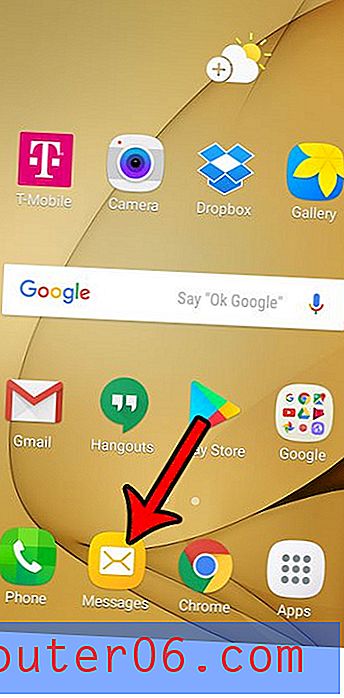¿Qué significa "Dark Appearance Dims Wallpaper" en mi iPhone 11?
Los pasos de este artículo le mostrarán cómo habilitar una opción en su iPhone 11 que hará que el fondo de pantalla de su dispositivo se atenúe cuando el modo oscuro esté activado. Cubrimos estos pasos brevemente al comienzo del artículo, luego continuamos con más información e imágenes de los pasos.
- Abre la aplicación de configuración .
- Elija la opción de fondo de pantalla .
- Toque el botón a la derecha de Dark Appearance Dims Wallpaper .
Con la actualización de iOS 13, su iPhone adquirió la capacidad de cambiar entre los modos claro y oscuro. Anteriormente, la única opción era el modo claro, pero la nueva opción del modo oscuro ajusta la visualización de ciertos elementos para que sean menos agresivos para los ojos cuando los está viendo en un entorno oscuro.
Sin embargo, un elemento que no afecta de forma predeterminada es el fondo de pantalla que ha elegido. Al habilitar la opción "Dark Appearance Dims Wallpaper", puede hacer que el iPhone oscurezca su fondo de pantalla en modo oscuro según la cantidad de luz ambiental a su alrededor.
Cómo habilitar la opción de fondo oscuro de apariencia oscura en un iPhone 11
Los pasos de esta guía se realizaron en un iPhone 11 en iOS 13.1.2. Tenga en cuenta que debe usar la opción Apariencia oscura (o modo oscuro) en su iPhone para que esta configuración surta efecto. Puede cambiar a la apariencia oscura yendo a Configuración> Pantalla y brillo y eligiendo Oscuro en la parte superior de la pantalla.
Paso 1: toca el ícono de configuración .

Paso 2: desplázate hacia abajo y selecciona Fondo de pantalla .
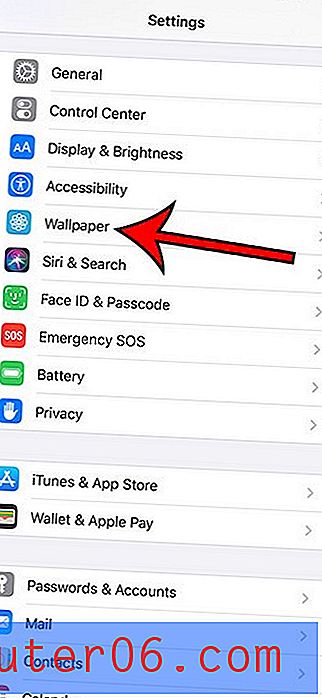
Paso 3: toca el botón a la derecha de Dark Appearance Dims Wallpaper para activarlo.
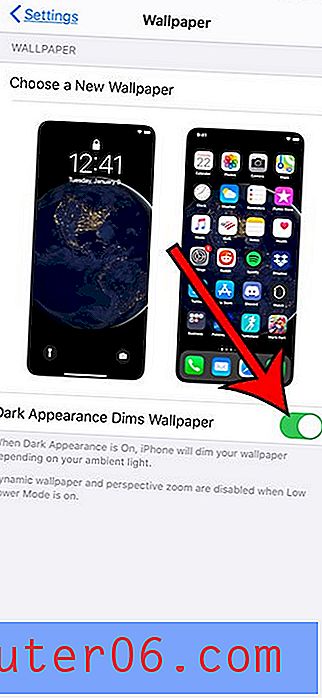
Esta configuración es más notable si su fondo de pantalla es brillante. Si ya está utilizando un fondo más oscuro, es posible que no note mucha diferencia.
Descubre cómo evitar que tu iPhone cambie entre el modo claro y oscuro por sí solo si prefieres elegir la apariencia manualmente.